Bluehost(ブルーホスト)のコントロールパネル(cPanel)にログインする方法
- 2023.09.13
- レンタルサーバー

世界で最も使われているレンタルサーバーであるBluehost。
WordPressへのログインやドメイン管理を行うためにはBluehostのコントロールパネル(cPanel)にログインする必要があります。
簡単にできるのでぜひ覚えておいてください。
今回はBluehostのコントロールパネル(cPanel)にログインする方法について解説します。
この記事を書いた人
 北岡ひろき(@kitaokahiro)
北岡ひろき(@kitaokahiro)
✅AIツールとSaaSの始め方を発信
✅SEOが大好きなWebマーケター
✅最高アクセス数20万PV
⇒月5万円稼ぐアフィリエイトロードマップはこちら
※当ページのリンクには広告が含まれる場合があります。
\30日間返金保証/
Bluehostでブログを作る方法については『Bluehostでブログを作る方法』の記事で画像つきでわかりやすく解説しているのでぜひご覧ください。
Bluehostのコントロールパネルにログインする方法
Bluehostのコントロールパネル(cPanel)にログインする方法は次の通り。
公式サイトにアクセス
ログイン情報の入力
それぞれ詳しく説明します。
公式サイトにアクセス
Bluehostの公式サイトにアクセスします。
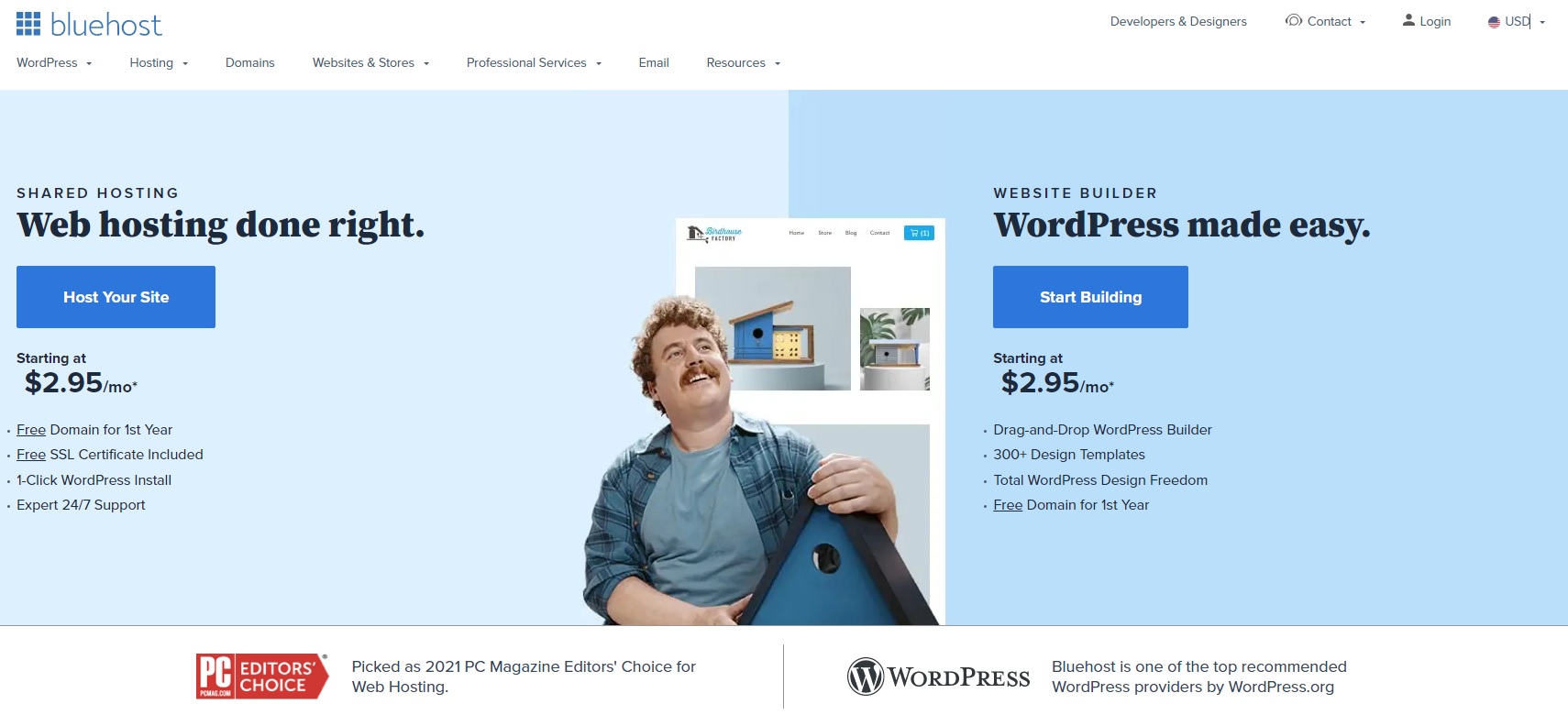
\30日間返金保証/
Bluehostでブログを作る方法については『Bluehostでブログを作る方法』の記事で画像つきでわかりやすく解説しているのでぜひご覧ください。
右上の「Login」をクリックします。
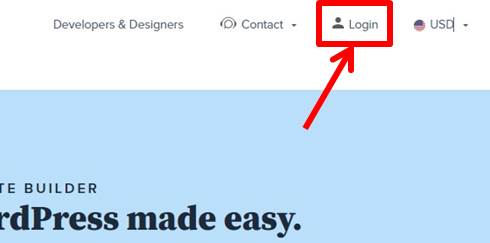
ログイン情報の入力
ログイン情報を入力します。
「Hosting Login」を選択。
「ドメイン名」と「パスワード」を入力します。
「ドメイン名」と「パスワード」はBluehostに登録した内容となります。
「Log in」をクリックします。
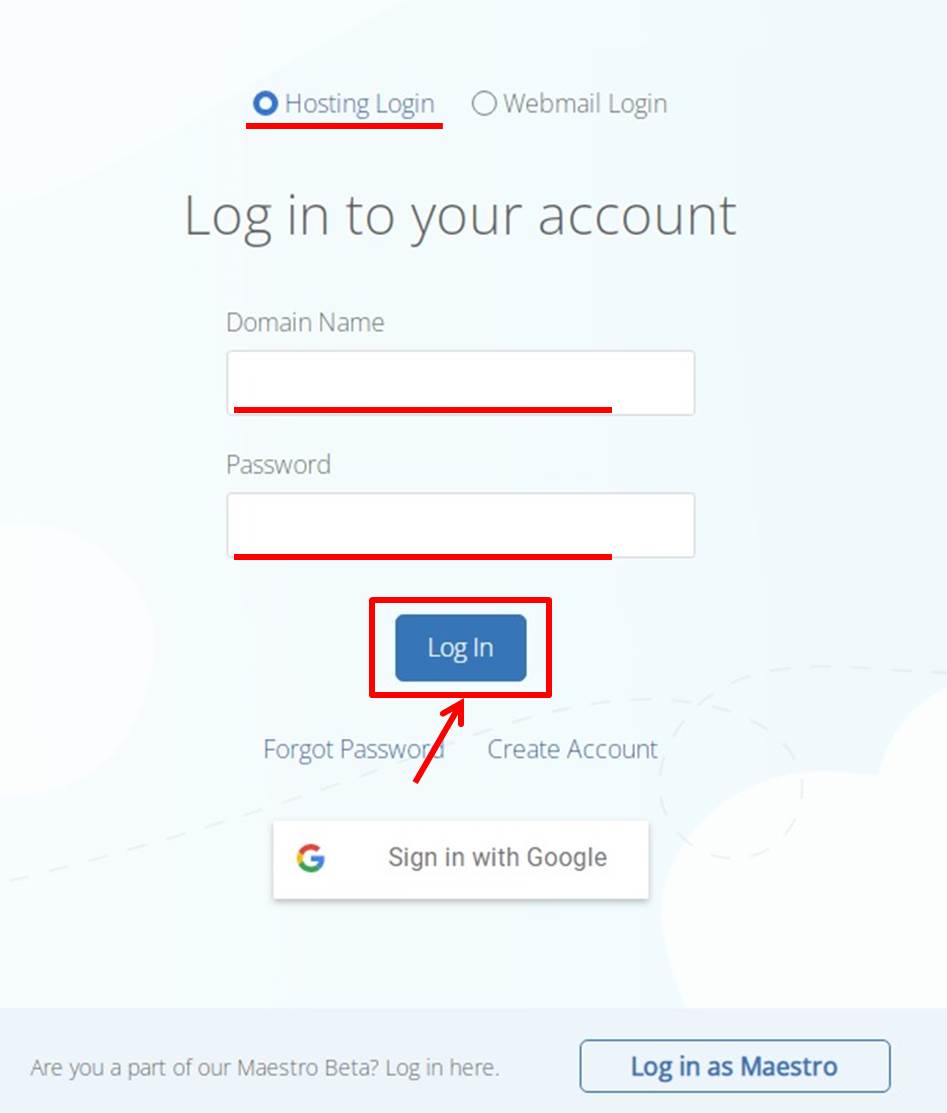
Bluehostにログインできるとコントロールパネル(cPanel)に移動します。
cPanelになっているためグラフィカルで非常にわかりやすくなっています。
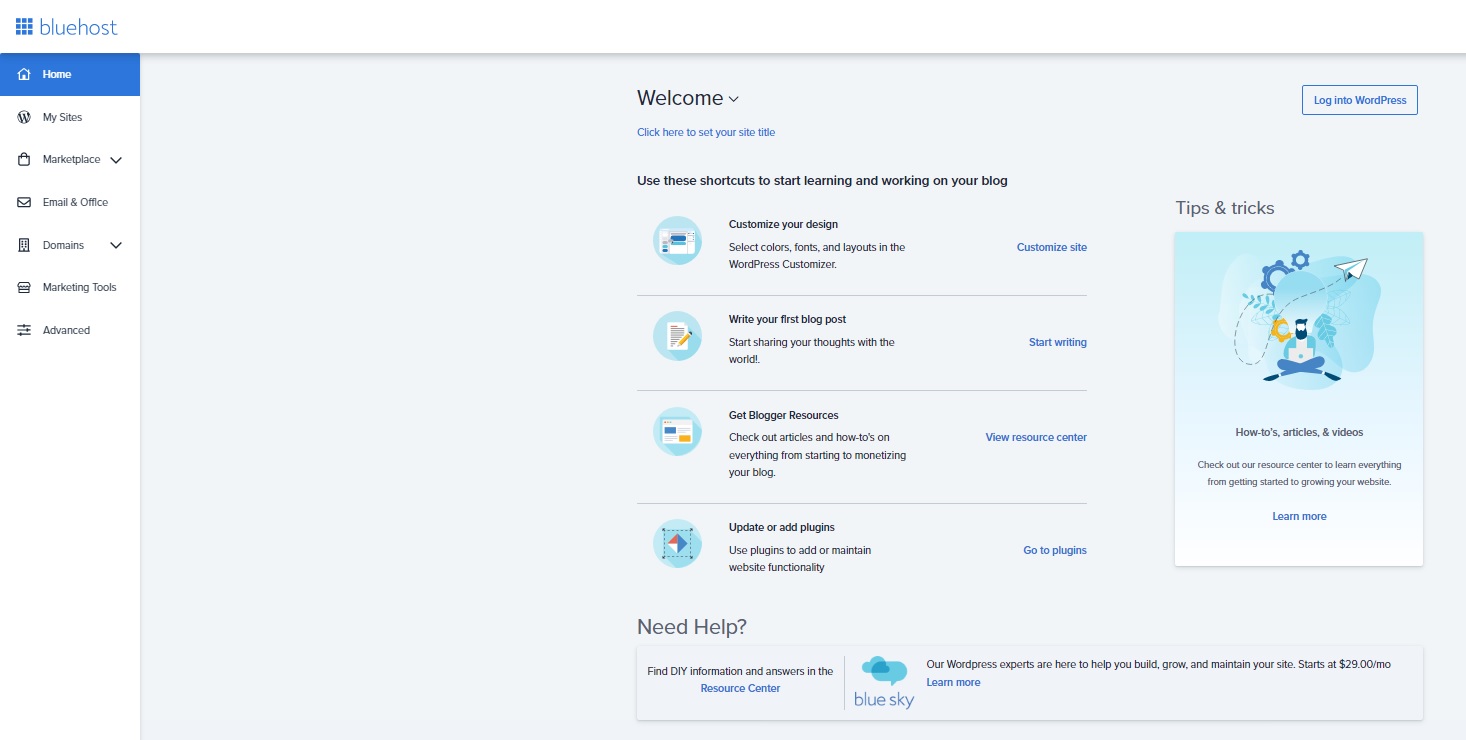
ドメイン管理やWordPressへのログインなどはBluehostのコントロールパネルで行います。
WordPressへのログイン方法は『BluehostでWordPressにログインする方法』の記事をご覧ください。
Bluehostのよくある質問
 Bluehostのよくある質問をご紹介します。
Bluehostのよくある質問をご紹介します。
Bluehostの価格については『Bluehostの価格・料金』の記事をご覧ください。
Bluehostの支払い方法の詳細については『Bluehostの支払い方法』の記事をご覧ください。
Bluehostに申し込みする方法については『Bluehostに申し込みする方法』の記事をご覧ください。
BluehostでWordPressをインストールする方法は『WordPressをインストールする方法』の記事をご覧ください。
Bluehostでブログを作る方法は『Bluehostでブログを作る方法を徹底解説』の記事をご覧ください。
BluehostでSSL化する方法は『BluehostでSSL設定する方法』の記事を参考にしてください。
Bluehostの口コミ・レビューについては『Bluehostの口コミ・レビュー』の記事をご覧ください。
\無料で相談/
\30日間返金保証/
Bluehostでブログを作る方法については『Bluehostでブログを作る方法』の記事で画像つきでわかりやすく解説しているのでぜひご覧ください。

